UE 使用技巧
一、关于正则表达式的使用
- 删除空行: 替换 %[ ^t]++^p 为 空串
- 替换回车换行符:替换^p 为 空串
- 删除行尾空格: 替换 [ ^t]+$ 为 空串
- 删除行首空格: 替换 %[ ^t]+ 为 空串
- 每行设置为固定的4个空格开头: 替换 %[ ^t]++^([~ ^t^p]^) 为 " ^1"
- 每段设置为固定的4个空格开头: 替换 %[ ^t]+ 为 " " (如果一行是以空格开始的,则视之为一段的开始行)
- 将一段合并为一行: 替换 [ ^t]++^p^([~ ^t^p]^) 为 ^1 (注意: 此处假定文本是以DOS方式回车换行 - CR/LF)
- 去掉HTML TAG: 替换 ^{<*>^}^{<*^p*>^} 为 空串
- 删除HTML中的所有<A>: 替换 <[ ]++a *[ ]++href[ ]++=*> 为 空串
- 删除文本中指定的前2列字符: 替换 %?? 为 空串
- 在第4列后插入2列空白字符: 替换 %^(????^)^(?^) 为 "^1 ^2"
- 查找所有的数字: [0-9]+[.]++[0-9]+
- 查找所有的单词: [a-z]+
- 查找所有的网址: http://[a-z0-9^~`_./^-^?=&]+
- 替换空格或TAB后的所有字符:将[ ^t]+*$替换为空
- 替换含有空格或TAB键前的所有内容:将%*[ ^t]替换为空
- 空行或仅含有空格和TAB键的行:将%[ ^t]++^p替换为空
- 在行末添加;分号字符:将$替换成;
- 在行首添加添加4个空格:%替换成四个空格或者用UE的列块模式
- 将含有varchar字符串的行删除:将%*varchar*^p替换成空
- 以;做分隔,进行分行处理:将;替换成;^p
UltraEdit正则表达式(UltraEdit Syntax)
%1 搜索以1开头的行
1$ 搜索以1为结尾的行
? 匹配单字符
* 匹配多字符
Te+st 匹配"test", "teest", "teeeest" 等. 但不匹配 "tst".
te++st 匹配"test", "teest", "teeeest","tst" 等. 但不匹配 .
^p 新行 (DOS Files格式)
^r 新行 (MAC Files格式)
^n 新行 (UNIX Files格式)
^t tab键
[1-9] 匹配1-9的数字
[linux] 匹配linux中任何一个单词
[~0-9] 除数字外任何一个词
"^{John^}^{Tom^}" 搜索john和tom 如john sdfasdf tom被选种,当然不包括sdfasdf,其中^{和^}是分割符
转:http://blog.163.com/sunjava2@126/blog/static/282686252011350412615/
UE 正则表达式的使用
很多朋友都用过或者正在用UltraEdit,这个编辑器陪伴我也好几年了,从很多地方影响着我写代码的快捷键习惯,Ultraedit提供了非常丰富的编辑功能,其中非常重要的查找和替换功能一定大家都用过,Ultraedit提供的查找替换功能非常方便和强大,可以在单独文件里面查找替换,也可以在多个文件、多个目录里面进行查找替换。而我们在使用这些查找替换功能的时候,一般都是针对某个字符串进行,前两天我要对一个目录下(包含子目录)所有的html文件中某一段代码进行查找替换,一下子不知道怎么操作了,由于长期写程序用到正则表达式,于是猜想具备如此强大功能的Ultraedit一定也有这样类似的匹配功能,于是点击Help一看,果然不出所料,Ultraedit支持基本的正则表达式匹配查找和替换功能,这能满足我们几乎全部的需要了。 下面是对UltraEdit的Help中针对查找替换使用正则表达式部分的整理,最后还有我前两天用到的一个多行代码查找替换的例子。 Ultraedit在使用正则表达式进行查找替换时有两个可使用的语法集合。一个是 UltraEdit 的更早的版本被使用的原来的 UltraEdit 句法。另一个是”Unix”类型的正则表达式,这个集合在ultraedit的默认配置中是没有启用的,需要在配置中找到search项,启用Unix类型的正则表达式。 语法集合一: 符号 功能
% 匹配行的开始 - 显示搜索字符串必须在行的开始,但是在所选择的结果字符串中不包括任何行终止字符。
$ 匹配行尾 - 显示搜索字符串必须在行尾,但是在所选择的结果字符串中不包括任何行终止字符。
? 除了换行符以外匹配任何单个的字符
* 除了换行符匹配任何数量的字符和数字
+ 前一字符匹配一个或多个,但至少要出现一个
++ 前一字符匹配零个或多个,但至少要出现一个
^b 匹配一个分页
^p 匹配一个换行符(CR/LF)(段)(DOS文件)
^r 匹配一个换行符(CR 仅仅)(段)(MAC 文件)
^n 匹配一个换行符 ( LF 仅仅 )( 段 )( UNIX 文件 )
^t 匹配一个标签字符TAB
[] 匹配任何单个的字符,或在方括号中的范围
^{A^}^{ B^} 匹配表达式A或 B
^ 重载其后的正规表达式字符
^(^) 括或标注为用于替换命令的表达式。 一个正则表达式最多可以有9个标注表达式, 按正规表达式的需要而定。
相应的替换表达式是 ^x , 替换范围x是1-。例如:
If ^(h*o^) ^(f*s^) matches “hello folks”,
^ ^ would replace it with “folks hello”. (hello folks 将被替换成 folks hello。) 注: ^ 是实际字符 ^不是Ctl + 键值。 例如:
m?n 匹配 “man”,”men”,”min” 但不匹配 “moon”.
t*t 匹配 “test”,”tonight” 和 “tea time” (the “tea t” portion) 但不匹配 “tea
time” (newline between “tea ” and “time”).
Te+st 匹配 “test”,”teest”,” teeeest “等等。但是不匹配 “tst”。
[aeiou] 匹配每个小写元音。
[,.?] 匹配一文字的 “,”,”.”或 “?”。
[-, a-z] 匹配任何数位,或小写字母。
[~-] 除了数字以外匹配任何字符 (~ 意味着”不”) 你按如下方式可以查找一个表达式A或 B : “^{John^}^{Tom^}” 这将在找John或Tom的出现。应该在 个表达式之间没有任何东西。 你可以在同一搜索中按如下方式组合A or B and C or D: “^{John^}^{Tom^}^{Smith^}^{Jones^}” 这将在John or Tom 后面找 Smith or Jones。 语法二:”Unix”句法类型的正则表达式 符号 功能
\ 标记下一个字符作为一个特殊的字符。
"n" 匹配字符"n"。"n" 一个换行符或换行符字符。
^ 匹配/定位行的开始。
$ 匹配/定位行的尾。
* 匹配前面的字符零次或多次。例
+ 匹配前面的字符一次或多次。例
. 匹配除了一个换行符字符匹配任何单个的字符。
(expression)标注用于替换命令的表达式。一个正则表达式根据需要,最多可以有9个标注表达式。相应的代替表达式是 x , x的范围是 - 。
例如:
If (h.*o) (f.*s) matches "hello folks",
would replace it with "folks hello".
(hello folks 将被替换成 folks hello。) [xyz] 一个字符集。匹配在方括号之间的任何字符。
[^xyz] 一个否定的字符集。不匹配在方括号之间的任何字符。
\d 匹配一个数字字符。等价于[-]。
\D 匹配一个非数字字符。等价于[^-]。
\f 匹配一个换页字符。
\n 匹配一个换行字符。
\r 匹配一个回车符字符。
\s 匹配任何空白的空格, 标签, 换页, 包括空格等等,但不匹配换行符。
\S 匹配任何非空白的字符,但不匹配换行符。
\t 匹配一个标签TAB字符。
\v 匹配一个垂直的标签字符。
\w 匹配任何词语字符包括下划线。
\W 匹配任何非词语字符字符。
注: ^ 是实际字符 ^不是Ctl + 键值。 例如:
m.n 匹配 “man”,”men”,”min” 但不匹配 “moon”.
t+t 匹配 “test”,”tonight” 和 “tea time” (the “tea t” portion) 但不匹配 “tea
time” (newline between “tea ” and “time”).
Te*st 匹配 “test”,”teest”,” teeeest “等等。但是不匹配 “tst”。
[aeiou] 匹配每个小写元音。
[,.?] 匹配一文字的 “,”,”.”或 “?”。
[-,a-z] 匹配任何数位,或小写字母。
[^-] 除了数字以外匹配任何字符 (~ 意味着”不”) 你按如下方式可以查找一个表达式A或 B : “(John)|(Tom)” 这将在找John或Tom的出现。应该在 个表达式之间没有任何东西。 你可以在同一搜索中按如下方式组合A or B and C or D: “(John|Tom) (Smith|Jones)” 这将在John or Tom 后面找 Smith or Jones。 另外: p 匹配 CR/LF ( 作为 rn 的一样 ) 作为DOS行结束符匹配 如果查找/替换功能中正则表达式没有选用,则替换字段中下列字符也是有效的: 符号 功能 ^^ 匹配一个 “^” 字符
^s 替换为被选择 ( 加亮 ) 活跃的文件窗口的文章。
^c 替换为剪贴板的内容
^b 匹配一个页裂缝
^p 匹配一个换行符 ( CR/LF )( 段 )( DOS 文件)
^r 匹配一个换行符 ( CR 仅仅 )( 段 )( MAC 文件)
^n 匹配一个换行符 ( LF 仅仅 )( 段 )( UNIX 文件)
^t 匹配一个标签TAB字符 下面是我要实现的一段代码查询替换的举例
我想把一个.lrc文件中的汉字去掉: [ti:]
[ar:Book I]
[al:english900]
[la:zh]
[by:]
[:00.00][] Identifying objects.辨别物品
[:00.00]
[:00.01]What are these? 这些是什么?
[:01.93]Those are books. 那些是书。
[:03.87]Where are the books? 那些书在哪儿?
[:06.13]There they are. 在那儿。
[:08.68]These are my pencils. 这些是我的铅笔。
[:12.00]Where are your pens? 你的那些钢笔在哪儿?
[:14.85]They're over there. 在那里。
[:17.48]Are these your pens? 这些是你的钢笔吗?
[:20.04]Yes,they are. 是我的。
[:22.63]Those are mine. 那些是我的。
[:25.39]These are your books,aren't they? 这些书是你的,对不对?
[:28.35]No,they aren't. 不,不是。
[:31.07]They're not mine. 不是我的。
[:33.39]These are mine,and those are yours. 这些是我的,而那些是你的。
[:35.57]Those aren't your pens,are they? 那些钢笔不是你的,对吧?
[:36.38] 点"搜索"->"替换",选中"正则表达式" 查找:^([/./?]^) ?++$ 替换为:^ 点“全部替换”,完成。
替换空行的其他方法:
ultraedit 删除空行是一个非常有用的功能。特别是在处理大批格式不规则的数据的时候。 ()如果是UNIX格式,替换^n^n为^n, 或者替换"^?n?$" 为空("")
()如果是DOS格式,特换^r^n^r^n为^r^n,
()一般文本替换 ^p$为空
()再尝试一下将^p^p替换为^p
()只要尝试^r^n^p的多种组合,将两个序列替换为一个序列
()替换"\n\s*\r"(不用引号)替换为空。适用于从网页上copy过来的文字,在txt中编辑
多行转换成一行的方法(参考链接)
变成多行,替换成^p
多行变一行,在”查找什么“输入框中输入,"^p"或"^n"。在”替换为“输入框中输入逗号,或其他符号,或不输入都可。点击 全部替换,则多行成一行。
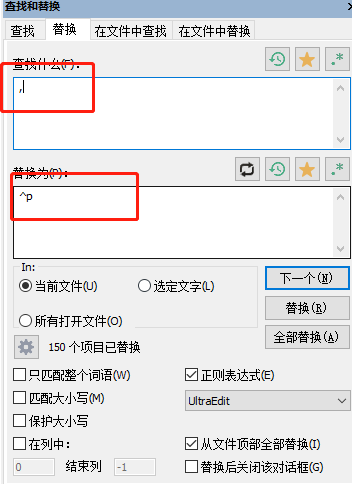
使用过程中遇到的问题:
1、打开文件,点16进制能显示出来。 正常10进制只显示一个字母 或者什么也不显示。

解决方式?用记事本打开看
UE 使用技巧的更多相关文章
- crawler_UE使用技巧
UE使用技巧 Tip 1: 如何去掉所编辑文本中包含特定字符串的行? 这则技巧是在UltraEdit的帮助文件里提到.CTRL+R 调出来替换(Replace)窗口,选中"使用正则表达式&q ...
- Windows系统常见问题
1.Windows自动更新灰色不能修改HKEY_LOCAL_MACHINE/Software/Policies/Microsoft/WindowsWindowsUpdate的资料夹,在WindowsU ...
- UE中使用正则表达式的一些技巧
UE中使用正则表达式的一些技巧 2010-12-24 10:33:19 分类: Linux 以下是网上摘录的UE 技巧 1)删除空行: 替换 %[ ^t]++^p 为 空串 2)删除行尾空格: 替换 ...
- 【Tips】【UE】总结自己常用的UltraEdit使用技巧
如果您问我每天都要打开的软件是什么,那毫无疑问是UltraEdit!作为一位DBA,每天都要写各种脚本,尤其是在对具有超多行行的大文件进行精心编辑时,没有一个好的文本编辑器是不成的.掐指一算,哇塞,自 ...
- 【UE】常用的UltraEdit使用技巧
Tip 1: Alt+C 列模式可以说最初选择使用这个文本编辑软件,原因很简单,就是因为“她”具有列编辑模式.如果您还不知道什么是列编辑模式的话,我想您应该好好研究一下啦.这是一个超级“赞”的功能.在 ...
- UE查找和替换技巧实例
1 删除多余的空行 如果是在WORD中,则查找^p^p替换为^p. 如果是在EXCEL里,则为全部选中,然后点击编辑,定位,定位条件,空值. 将全部选中空白的行,如图所示 再次点击编辑,删除,删除整行 ...
- UE 技巧
http://cache.baiducontent.com/c?m=9d78d513d98416b8599d830e7c01a7170e2585744ddcc4523f8a9c12d522195646 ...
- LTE Module User Documentation(翻译15)——示例程序、参考场景以及故障检测和调试技巧
LTE用户文档 (如有不当的地方,欢迎指正!) 21 Examples Programs(示例程序) 路径 src/lte/examples/ 包含一些示例仿真程序,这些例子表明如何仿真不 ...
- plsql developer 使用技巧
plsql developer 使用技巧 Oracle数据库相信已成为很多企业构建自身关键业务的重要后台支撑,也是众多开发人员常常采用的后台.但Oracle自己提供的一套客户端工具不是很好用,极大的影 ...
随机推荐
- strut2的原理
Struts2 在项目中用到的核心是拦截器interceptor,OGNL(Object Graph navigation Language)对象图导航语言(用来操作ValueStack里面的数据), ...
- lintcode:Binary Tree Postorder Traversal 二叉树的后序遍历
题目: 二叉树的后序遍历 给出一棵二叉树,返回其节点值的后序遍历. 样例 给出一棵二叉树 {1,#,2,3}, 1 \ 2 / 3 返回 [3,2,1] 挑战 你能使用非递归实现么? 解题: 递归程序 ...
- springmvc环境的搭建
最近应公司要求,用了2天时间学了springmvc的搭建,就简单总结一下: springmvc和struts2的比较,因为我是学过struts的,它们都是基于mvc模式而设计的web层框架 它们最大的 ...
- 关于Tomcat 6的热部署和热加载
转载:http://blog.csdn.net/tianlincao/article/details/7263840 之前每当修改了类文件,保存后tomcat 都需要自动重启,今天作了后面的设置后,可 ...
- Android学习之-TextView的滑动效果
textView中如何设置滚动条 在xml中定义: <TextView android:layout_width="wrap_content" ...
- SQL Server查询优化方法(查询速度慢的原因很多,常见如下几种) .
今天看到一位博友的文章,觉得不错,转载一下,希望对大家有帮助,更多文章,请访问:http://blog.haoitsoft.com 1.没有索引或者没有用到索引(这是查询慢最常见的问题,是程序设计的缺 ...
- 4、处理方法中获取请求参数、请求头、Cookie及原生的servlet API等
1.请求参数和请求头 使用@RequestParam绑定请求参数,在处理方法的入参处使用该注解可以把请求参数传递给请求方法 —— value :参数名 —— required : 是否必须,默认为tr ...
- 【Spring】如何在单个Boot应用中配置多数据库?
原创 BOOT 为什么需要多数据库? 默认情况下,Spring Boot使用的是单数据库配置(通过spring.datasource.*配置具体数据库连接信息).对于绝大多数Spring Boot应用 ...
- cmd打开git
一旦你的git安装成功,而且在安装是没有选择可以使用cmd黑窗口来打开,那么你再来设置会很麻烦,我表示不会. 今天分享下同事分享给我的一个不错的方法. 这个方法依赖一个 Dos 文件(.bat文件), ...
- grunt + compass
compass和sass文章列表:http://182.92.240.72/tag/compass/ compass实战grunt: http://wrox.cn/article/2000491/ h ...
